Indholdsfortegnelse
Denne vejledning indeholder instruktioner til at løse enhedshåndteringsfejlen "Bluetooth-drivere er ikke installeret. (Kode 28)" i Windows 10, 8 eller 7 OS. Problemet i detaljer: Når du har parret en Bluetooth-enhed i Windows, er driverne til Bluetooth-enheden ikke installeret, og følgende fejl vises i enhedshåndtering:
"Enhedsstatus: Bluetooth Peripheral Device: Driverne til denne enhed er ikke installeret." (Kode 28). Der er ikke valgt nogen driver for enhedens informationssæt eller element.
Hardware Ids:
BTHENUM\{0000110e-0000-1000-8000-00805f9b34fb}_VID&0001001d_PID&1200
BTHENUM\{0000110e-0000-1000-8000-00805f9b34fb}_LOCALMFG&000f"

Sådan LØSES: Bluetooth Peripheral Device Drivers er ikke installeret (Kode 28).
1. Tryk samtidig på Windows  + R for at åbne kommandoboksen Kør.
+ R for at åbne kommandoboksen Kør.
2 Skriv i kommandoboksen Kør i kommandoboksen: devmgmt.msc og tryk på Indtast for at åbne Enhedshåndtering.
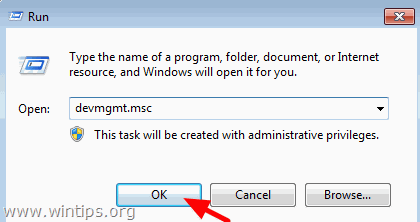
3. Højreklik på "Bluetooth Peripheral Device" (Bluetooth periferienhed), og vælg Opdatering af driver-software .
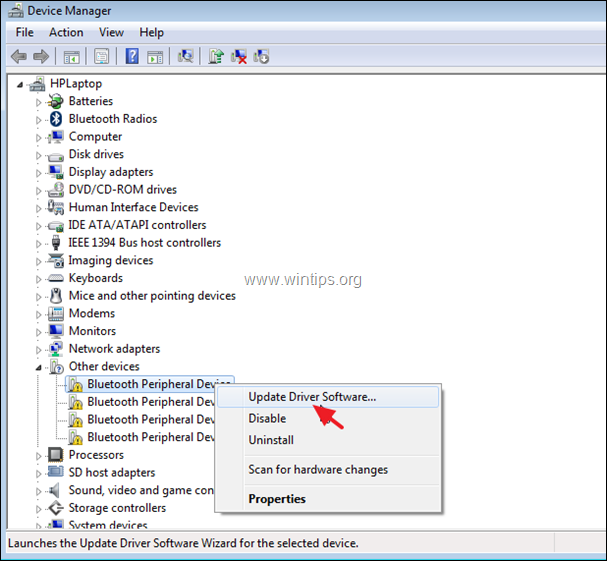
4. Klik på Gennemse min computer for driver-software .
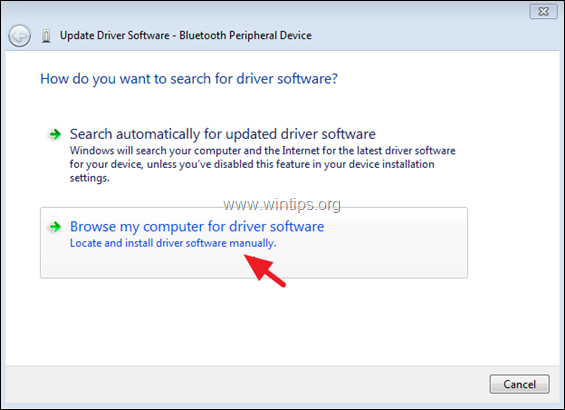
5. Klik på Lad mig vælge fra en liste over enhedsdrivere.
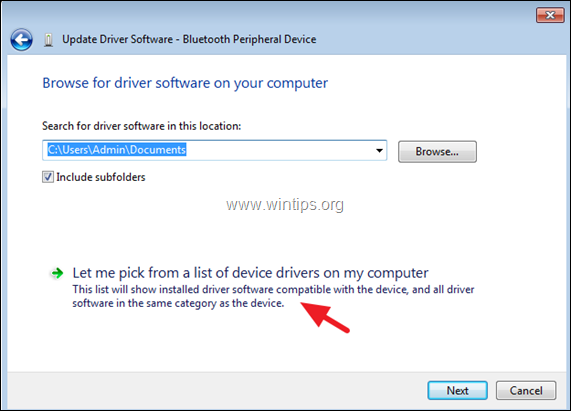
6. Vælg Porte (COM og LPT) og klik på Næste.
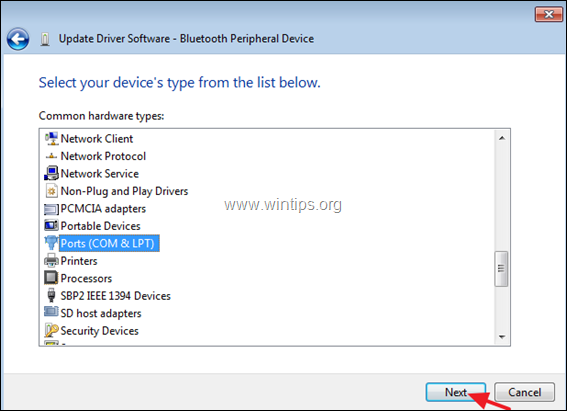
7. Vælg den Microsoft producent, klik på Standard Seriel over Bluetooth-forbindelse model, og klik derefter på Næste.
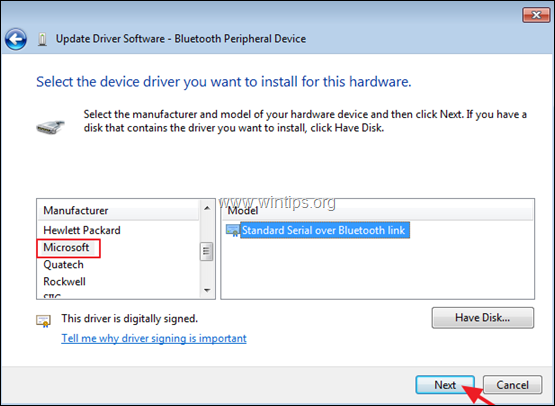
8. På Advarsel om opdatering af driver Klik på Ja.
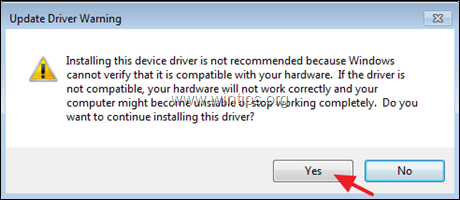
9. Ved meddelelsen "Windows har opdateret driverprogrammet" skal du klikke på Luk.
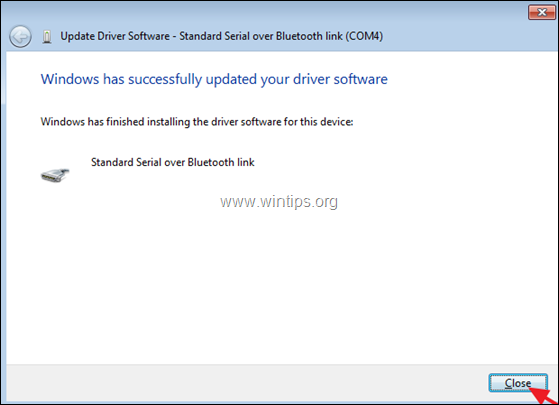
10. Udfør de samme trin og installer den samme driver (Standard Seriel over Bluetooth-forbindelse), for resten af Bluetooth periferienhederne med den samme fejl "driver mangler" (kode 28).
Lad mig vide, om denne guide har hjulpet dig ved at skrive en kommentar om dine erfaringer. Synes godt om og del denne guide for at hjælpe andre.

Andy Davis
En systemadministrators blog om Windows





